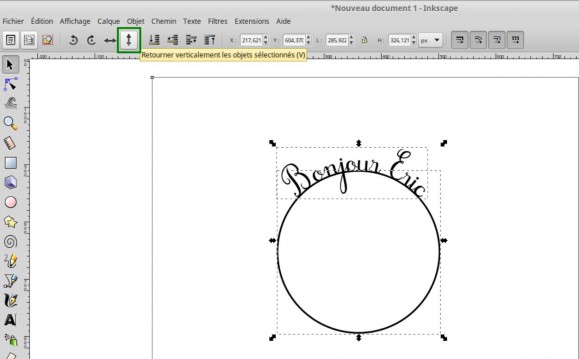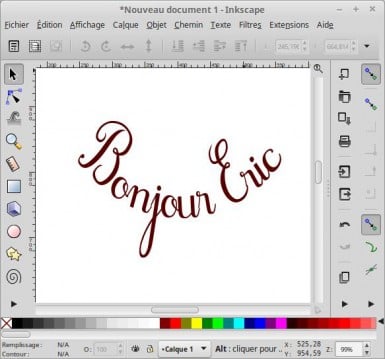
Hace algún tiempo, había producido un pequeño artículo llamado: «Inkscape – el texto hace sus redondos» para mostrar cómo seguir un texto a lo largo de una curva. En general y normalmente si escribes texto, ya sea con un procesador de textos o con otro software, sigue una línea recta sin desviarse o siguiendo una ruta aleatoria. Pero, a veces puede ocurrir, por razones estilísticas, que no queramos que nuestro texto siga esta línea recta, sino una curva que hayamos definido de antemano.
Si sabe Inkscape , simplemente abra un nuevo documento para empezar a escribir. Si no es así, debe saber que Inkscape también se puede instalar en Windows, Mac OS o Linux.
Inkscape es un software de dibujo vectorial ingenioso. Sin embargo, todas sus herramientas pueden confundir al principiante, sin embargo, sólo se necesitan unas pocas habilidades para lograr lo que se quiere lograr.
Usted puede encontrar en el resumen o directamente en uno de mis artículos en Inkscape, maneras sencillas de utilizar este poderoso software.
Un nuevo documento con el software de Inkscape tiene este aspecto:
No vamos a repetir todos los pasos para hacer que el texto siga una curva, ya que ya lo he detallado aquí.
Por otro lado, veremos cómo asegurarnos de que el texto sigue la curva tanto en un círculo como dentro del mismo.
Como puede ver, el texto se coloca encima del círculo. Lo que queremos ahora es que el texto esté dentro del círculo, lo que tendrá el efecto de doblar el texto en la otra dirección.
El texto «Hello Eric» se coloca en el círculo como se explica en el artículo: «Inkscape – The text makes its rounds».
¿Cómo podemos asegurarnos de que el texto está ahora dentro del círculo?
Ambos elementos, el texto y el círculo, deben ser seleccionados. Luego, simplemente haga clic en el botón» » para voltear verticalmente los objetos seleccionados (v)», como se muestra a continuación.
Y ese es el trabajo:
Para terminar el trabajo, haga desaparecer el círculo, cambiando el color de la línea a blanco.
Por supuesto, después de eso, puede cambiar el color del texto a voluntad. Ampliar el texto, etc.
Para ampliar el texto, tire de las manijas de las cuatro esquinas del objeto texto. Para el color, la paleta está en la parte inferior del lienzo y un arrastre sobre el color actual permite cambiarlo instantáneamente.
Contenido relacionado
[pt_view id=»8239045kwo»]